
中学生の頃の夢はマンガ家になること!どうもトウユウジ(@ugto310)です。
今回は、「Wacom Intuos Draw」というペンタブレットを購入しましたので、開封と合わせて気づいた点など書いていきます!
テンション上がりすぎてニヤニヤが止まらず、相方に気持ち悪がられました!
というわけで、れっつごー!
小さなペンタブ「Wacom Intuos Draw」レビュー
昨日、勢いに任せてビックカメラで買ってしまいました!ついにペンタブデビューです!
正直、「アナログで紙に絵を描いたほうが楽しいし、キレイに描けるよ!」なんて思っていたんですが、テキトーに描いただけでその考えは打ち砕かれました!
開封の写真と、実際に描いてみた絵も含めて紹介して行きたいと思います!
ペンタブレットって?
ペンタブレットというのは、タブレット型の板に、専用のペンを使うことによって、マウスのような役割をします。
もちろん、マウスや、トラックパッドを使って絵を描くこともできますが、紙のペンで描くのと勝手が違い、すごく描きづらい!
そんなときに便利なのが、ペンタブレットという道具です。
専用のイラストソフトや、Windowsのプリインストールソフト「ペイント」などを使って絵を描けるようになる優れものです!
開封の儀
まずは箱の外観から。箱の紙質がマットですごく好き(どうでも良い)

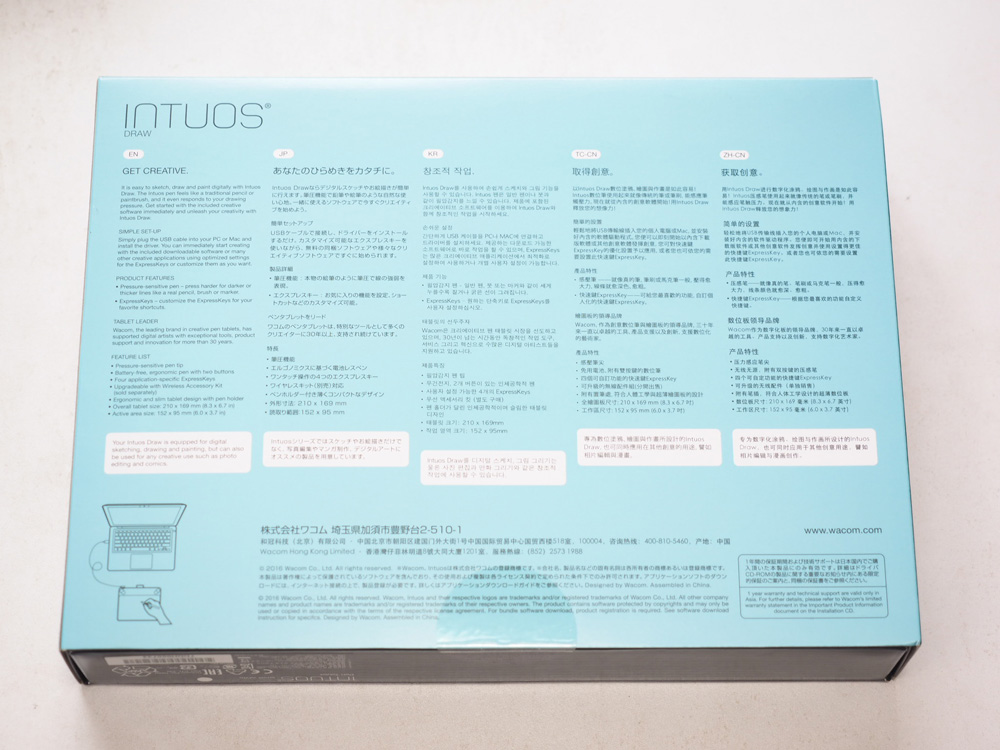
裏面は、各国の言葉で書かれています。

箱はスライド式で開けていきます。
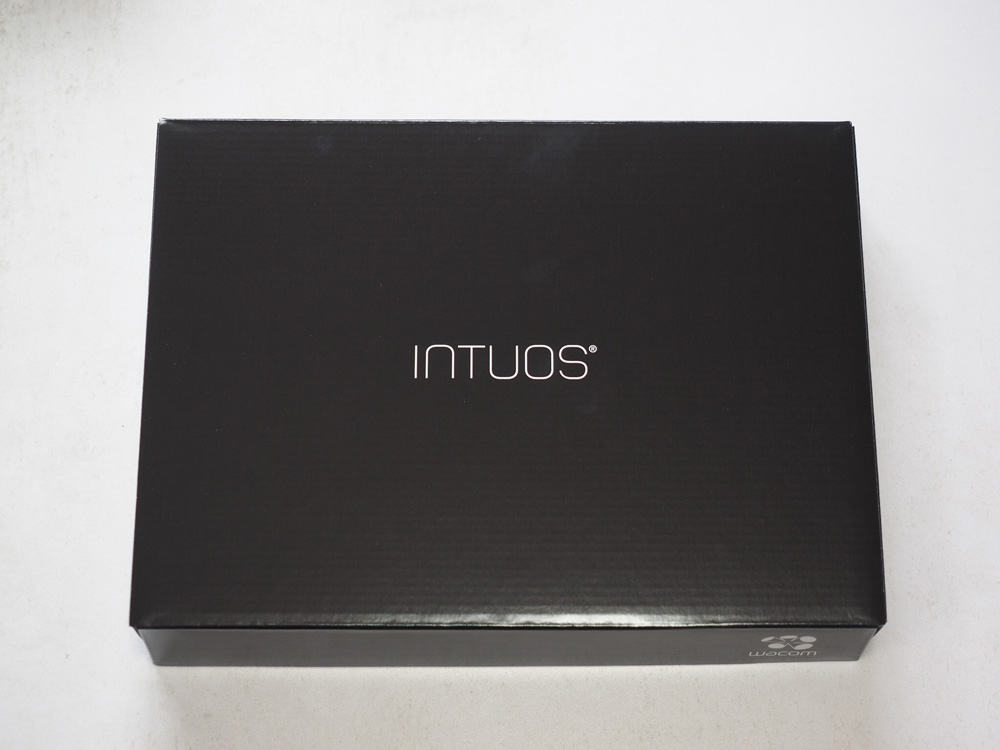
これが内側の箱。シンプルだし、このフォントかわいい。

開けるとすぐに本体登場!ペンとタブレットがキレイに並んでます。色はシンプルに白をチョイスしました。かわいい。


タブレットの裏側に何か入ってるかと開けてみたら何もありませんでした。その代わり文字が。
「made from recycled bamboo」ネットで翻訳してみたら「リサイクル竹から作られた」
リサイクルした竹を使って作成されたそうです。技術の進歩の脱帽です。

タブレットの下には、新たな箱が。

保証書や、電源供給のケーブルが入ってました。
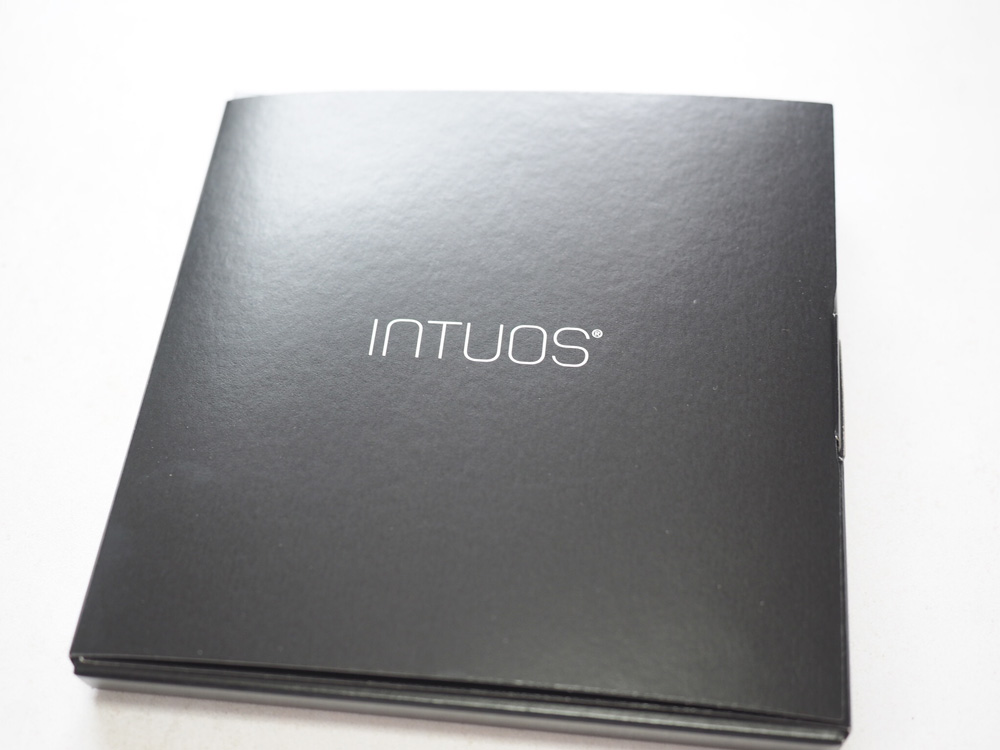

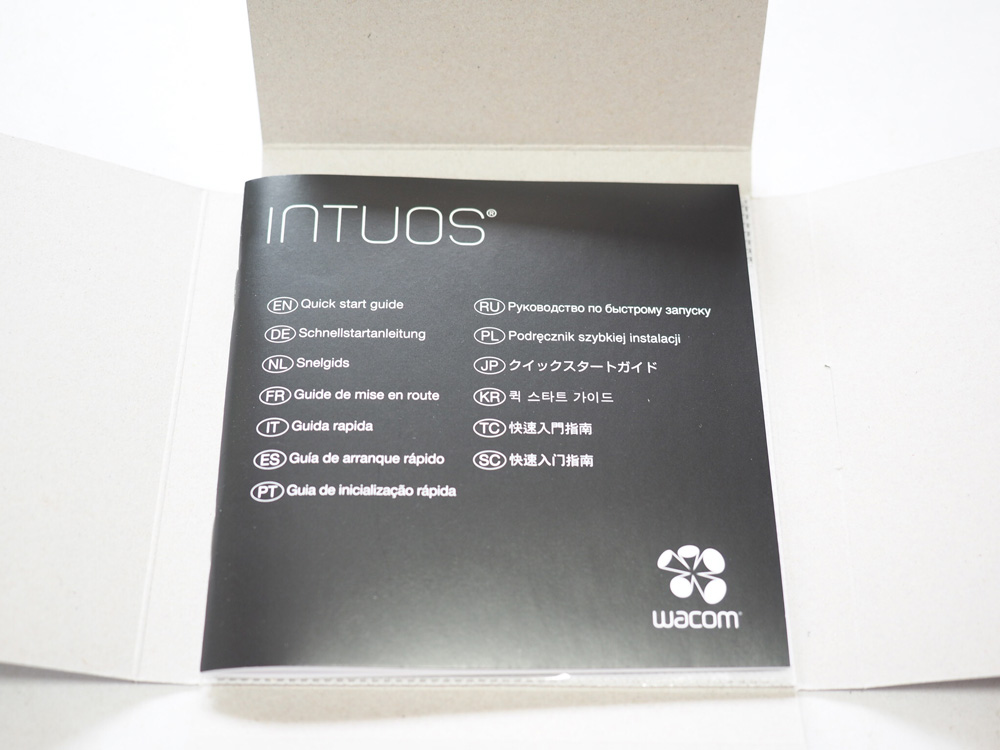
箱の中身は説明書とCD(ドライバインストールしたりするやつ)が入っていました。
僕が使っているMacBook Pro (Late 2016)にはCDを再生できる機能は無いので、公式サイトからダウンロードしました。便利。
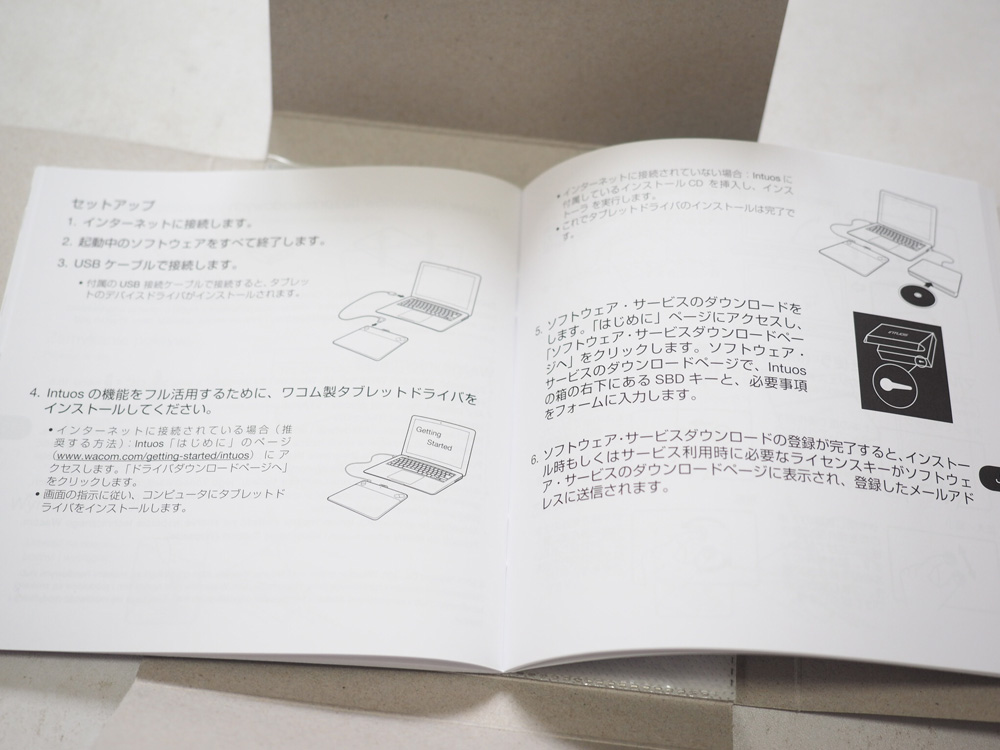

タブレットの背面はこんな感じ。
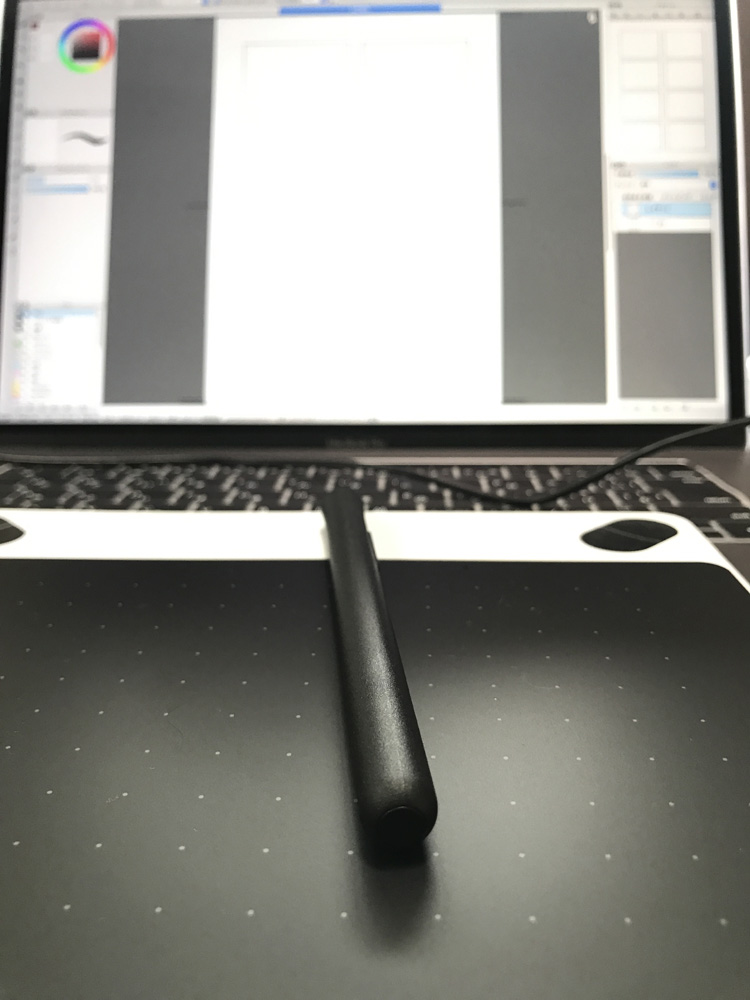
接続して早速試し描き。
初めて使ってみた感想。
最近は、絵自体を描く頻度が減っていたので、上手い下手は置いておいて、購入から2日間使ってみましたが、だいぶ慣れてきました。
今までは、紙と手元を見ながら描くのが普通だったんですが、ペンタブの場合、画面を見ながら描くことになるわけです。
これが最初すごく違和感で、「こんなん絶対無理やん!」と博多弁で思っていたのですが、回数重ねればすぐそれっぽく使えるようになりました。
まだ、シャシャ描き(線を重ねて描くことを僕はこう呼んでる)でしか描けませんが、もう少し練習すればキレイに線も描けそうです。
イラストソフトは?
最初は、以前の記事「フリーソフトで簡単!?Fire Alpacaを使ってバナーを作る方法を画像付きで解説!」に書いた「Fire Alpaca」で描いていたんです。
ただ、マンガを描いたりするなら「Medibang Paint Pro」というソフトの方が便利そうだったので、即ダウンロードしました。元々「Fire Alpaca」と同じ提供元(?)っぽいので、ソフトの画面構成もわかりやすく導入しやすかったです。
後々、「Medibang Paint Pro」の使い方なんかも記事にできたらと思います。
トーンが使えたりするみたいで、画材屋で購入してた僕にとっては、もはや意味がまったくわからず、理解が追いつきませんでした!
まとめ
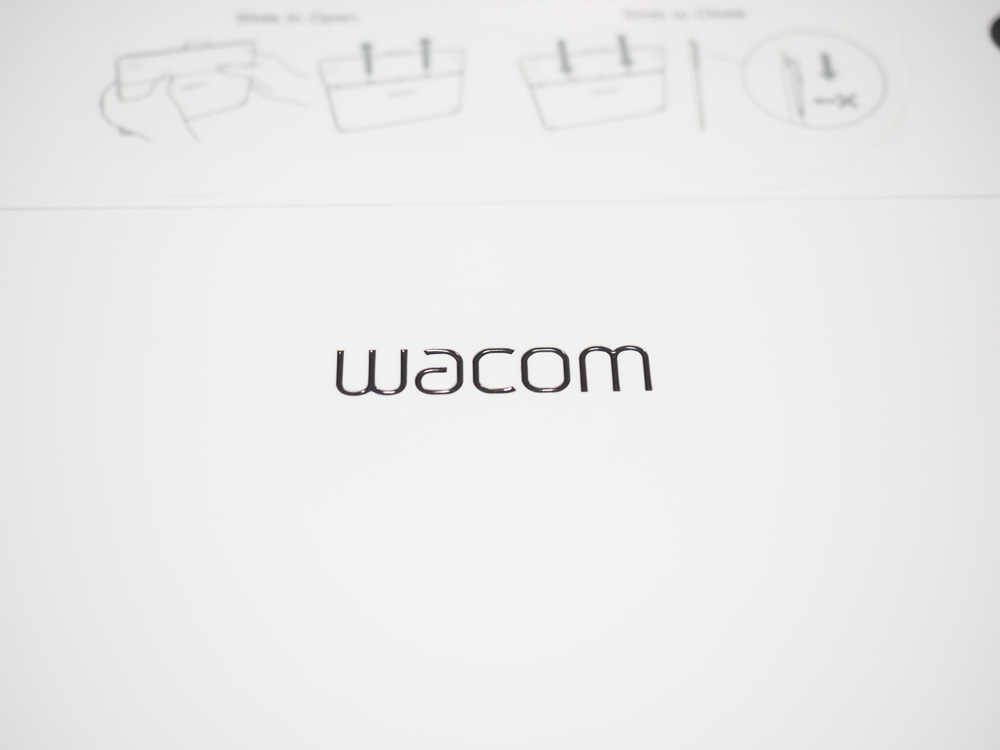
まだ6時間ぐらいしか触れていませんが、まずペンタブというものに感動しっぱなし。そして、10,000円以下でこんな便利なものが使えるなんて、コスパの良さに感動!
本当に、PCでなんでも出来るんだなぁと思わずにはいられない商品でした。
今後、マンガやイラストもどんどん描いて、スマホケースとかもどんどん作りたいと思っているので、下手でも公開していきます。公開しないと上手くならないしね!
これで、レザークラフト、DTM、カメラ、デジタルイラストと、もう一式揃ってしまった感があるので、あとは作るだけ。
どんどん形にしていきますので、楽しみにしていてくださいね!
いやぁ、いい買い物だった!



